È possibile acquistare una licenza di Windows 10 da Microsoft oppure ottenere Windows 10 quando si acquista un nuovo laptop o desktop. In entrambi i casi, la licenza si presenta sotto forma di chiave. Questa chiave è fondamentalmente un 25 codice alfanumerico di cui hai bisogno per autenticare il tuo sistema operativo e non vuoi perderlo. In effetti, quando ottieni per la prima volta un nuovo sistema Windows 10, dovresti rendere prioritario il backup del codice Product Key di Windows 10.

Sommario:
Recupera la chiave di Windows dopo la formattazione
Gli utenti di Windows 10, a un certo punto, dovranno eseguire una nuova installazione. È molto probabile che formatteranno l’unità su cui è stato precedentemente installato Windows 10 prima di installarlo di nuovo. In tal modo, tutte le tracce del vecchio sistema operativo verranno rimosse. Durante il processo di installazione, all’utente verrà richiesto di inserire una chiave di licenza. Se non hai il tuo a portata di mano, ecco cosa fare.
1. Ripristina dalla scheda madre
Se il tuo Windows 10 è preinstallato sul sistema che hai acquistato, il codice Product Key può essere letto dal sistema operativo direttamente dalla scheda madre.
Installa Windows 10 come fai normalmente.
Nella schermata della licenza / chiave, fare clic su Salta e completare l’installazione.
Quando l’installazione è completa e sei sul desktop, apri l’app Impostazioni.
Vai al gruppo di impostazioni Aggiornamento e sicurezza.
Seleziona la scheda Attivazione e dovrebbe mostrarti che Windows 10 è attivato.
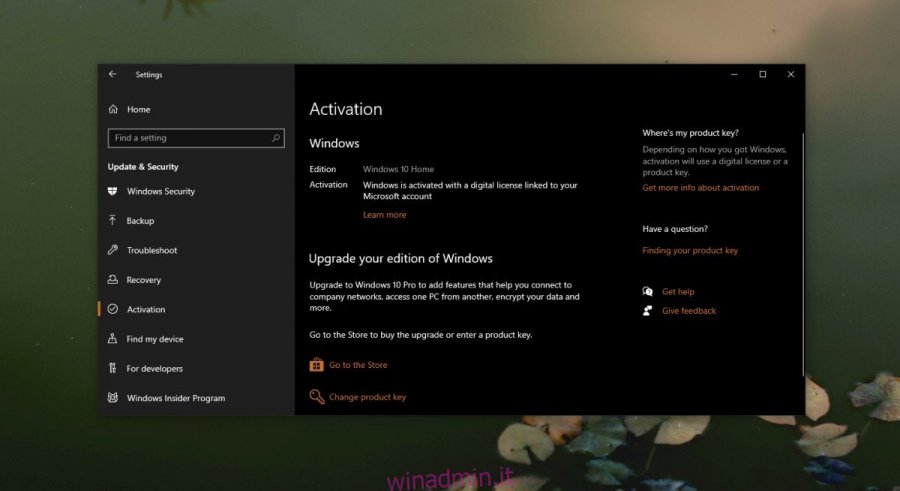
2. Ripristina dall’account Microsoft
Questo metodo richiede un po ‘di lungimiranza da parte tua, ovvero la tua vecchia installazione di Windows 10 aveva un account Microsoft associato e hai collegato la licenza a quell’account.
Installa Windows 10 normalmente e salta il passaggio della chiave di licenza.
Una volta che sei nel passaggio di creazione dell’account, utilizza lo stesso account Microsoft che hai utilizzato nella vecchia installazione.
Completa l’installazione e la licenza verrà attivata all’avvio del desktop.
3. Utilizzare uno strumento di ripristino
Questo metodo funziona per le chiavi OEM, ovvero i sistemi forniti con Windows 10 installato dal negozio.
Installa Windows 10 normalmente e salta il passaggio della chiave di licenza.
Una volta che sei sul desktop, Scarica Produkey di Nirsoft.
Esegui l’app e leggerà la chiave dalla scheda madre. È possibile che la chiave venga salvata nella partizione di ripristino (nel caso in cui abbiate acquistato Windows 10 separatamente) e in tal caso ProduKey potrebbe essere in grado di leggerla da lì. Copia la chiave.
Apri l’app Impostazioni e vai su Aggiornamento e sicurezza> Attivazione.
Inserisci la chiave e Windows 10 verrà attivato.
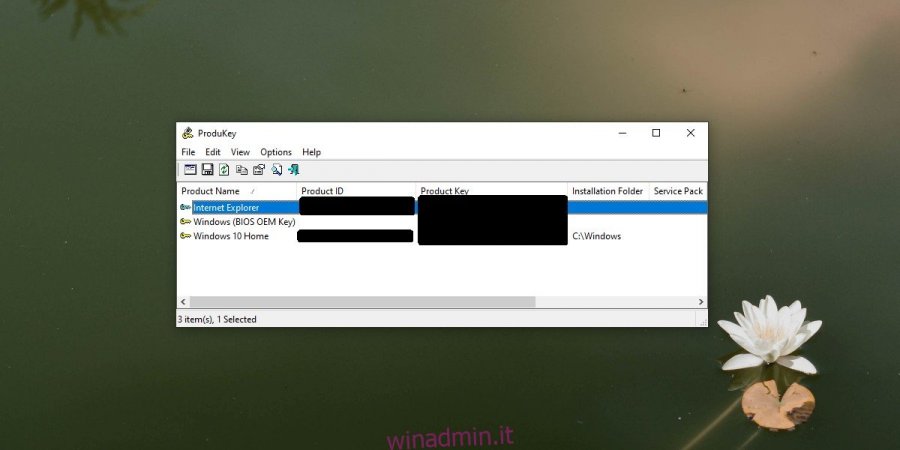
4. Controlla gli acquisti dell’account Microsoft
Se hai acquistato la chiave di Windows 10 da Microsoft, puoi recuperarla accedendo agli acquisti del tuo account.
Accedi al tuo account Microsoft Qui.
Fai clic sull’icona del tuo profilo in alto a destra e seleziona Cronologia ordini.
Dalla colonna del filtro a sinistra, assicurati che tutti i tuoi acquisti di sempre siano impostati per essere visualizzati.
Apparirà il tuo acquisto di Windows 10. Fare clic per ottenere la chiave.
Se hai problemi a ottenere la chiave, prendi il numero dell’ordine e contatta il supporto Microsoft. Ti daranno la chiave.
Una volta ottenuta la chiave, inseriscila nell’app Impostazioni in Aggiornamento e sicurezza> Attivazione.
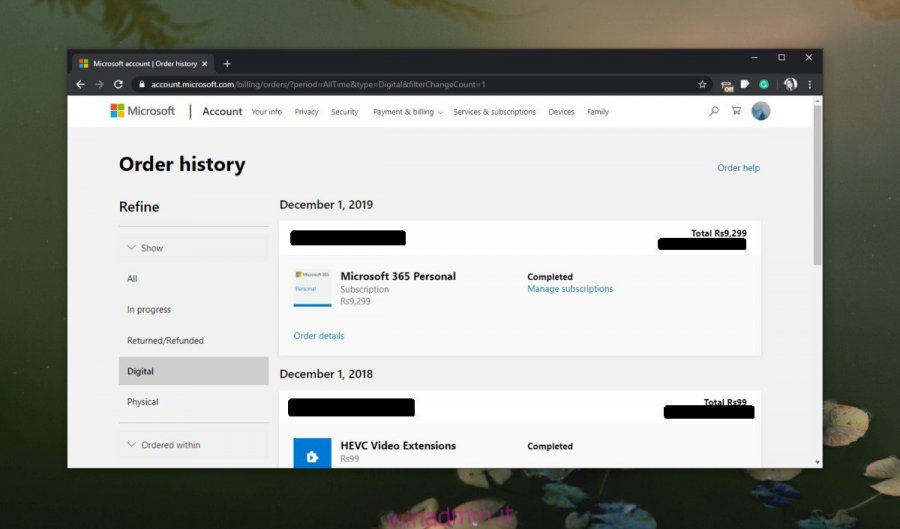
5. Aggiornamento di Windows 7/8 / 8.1 a Windows 10
Windows 10 era un aggiornamento gratuito per gli utenti di Windows 7 e 8 / 8.1. Tutto quello che dovevano fare era installare il sistema operativo. Rileva la versione autentica precedente di Windows e attiva automaticamente Windows 10. Se è così che hai eseguito l’aggiornamento, potresti non avere un codice Product Key. Prova quanto segue.
Per gli aggiornamenti a Windows 7 e 8 / 8.1, la vecchia chiave potrebbe ancora funzionare e il primo posto in cui puoi verificarla è sotto il tuo sistema / laptop. Capovolgilo e cerca un adesivo con la chiave. Usalo per attivare Windows 10.
Se hai ancora il disco di installazione per Windows 7, controlla se è presente una chiave e usalo per attivare Windows 10.
Salta il passaggio della chiave di licenza e completa l’installazione. Windows 10 potrebbe rilevare la vecchia licenza dalla partizione di ripristino o dalla scheda madre e attivarla.
Correre ProduKey. L’app può trovare la chiave da utilizzare se hai eseguito l’aggiornamento da Windows 7 o 8 / 8.1.
Conclusione
Una volta trovata la chiave, eseguine immediatamente il backup. Esistono molti metodi di sicurezza per ripristinarlo, ma dovresti comunque averne il backup in un formato che non si basa su un servizio o un’app per trovarlo per te. Tienilo da qualche parte segreto e sicuro, ma assicurati di sostenerlo.

